anaconda安装教程python3.7,tensorflow
1.到anconda的官网下载并运行,一直next就可以了,中间是否添加环境变量那里我打了勾,第二个没打勾
2.打开CMD。输入conda -V查看版本;输入python,看是否成功安装,记得输入exit()退出python
3.继续执行命令conda create --name tensorflow python=3.8(我的是3.8,这里最好指定python版本,最开始我用pip install tensorflow,结果启动不了)
4.用conda activate tensorflow启动,成功即可
5.打不开navigator,jupyternotebook,spider等等,所以重装pyqt5, QtPy等包,用conda install 他们说找不到(ackagesNotFoundError: The following packages are not available from current channels: pyqt5),就用pip install成功了。
6.安装失败,运行安装目录下的 Uninstall-Anaconda3.exe
7.重新安装完后,并且默认配置了环境变量,先使用conda upgrade --all来升级所有包。
8.依然无法打开navigator,jupyterbook
解决:
1.图形界面根本没安装
pip uninstall PyQt5
WARNING: Skipping PyQt5 as it is not installed.
然后
pip install PyQt5
终于成功打开navigator了
2.但是又报错,也就是spyder打不开,
spyder 4.1.5 requires pyqtwebengine<5.13; python_version >= "3", which is not installed.
spyder 4.1.5 requires pyqt5<5.13; python_version >= "3", but you'll have pyqt5 5.15.0 which is incompatible.
所以再次卸载并安装指定版本
pip uninstall PyQt5
pip install PyQt5==5.12.0
pip install pyqtwebengine==5.12.0
然后他不报错了,但是不仅spyder还是打不开,打得开的navigator又打不开了,emmmm
3.因为我不用spyder,所以不管他了,回到原先的版本。
Successfully installed PyQt5-5.15.0
navigator打开了,jupytenotebook还是打不开,spyder一如既往没反应。
4.然后我就想是不是要先在navigator里下载(launch),我没有立刻下载,先布置tensorflow

就用第三个问题的命令
conda create --name tensorflow python=3.8
下载就好
5.然后点击import 键,原本只有base一个选项他会自动更新出tensorflow,只用点击import,后续就不用填,等一下就行。
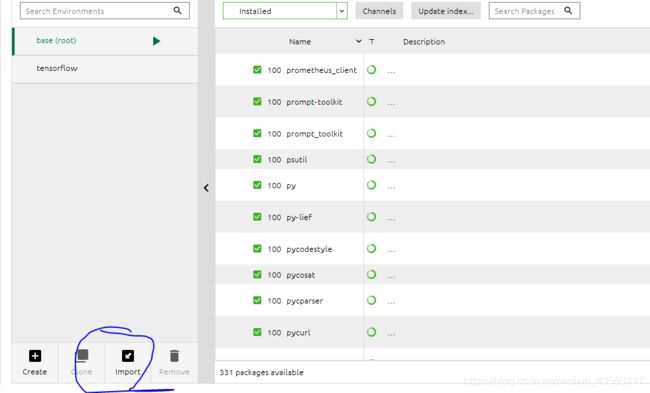
6.然后开始下载jupynotebook
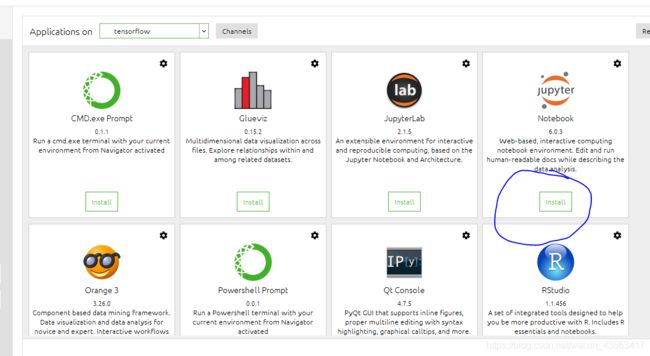
到这里我知道launch是已经下载好了启动的意思,install才是安装下载。
7.然后点击下载好的jupynotebook下的launch,恭喜恭喜!我在调bug的路上再接再厉,发现依然gg,打不开,网上搜索可能是默认浏览器的问题
解决:
打开Anoconda Prompt,输入命令 jupyter notebook --generate-config
得到又一个错误,吐血三生
Traceback (most recent call last):
File "F:\anaconda\Scripts\jupyter-notebook-script.py", line 6, in <module>
from notebook.notebookapp import main
File "F:\anaconda\lib\site-packages\notebook\notebookapp.py", line 51, in <module>
from zmq.eventloop import ioloop
File "F:\anaconda\lib\site-packages\zmq\__init__.py", line 47, in <module>
from zmq import backend
File "F:\anaconda\lib\site-packages\zmq\backend\__init__.py", line 40, in <module>
reraise(*exc_info)
File "F:\anaconda\lib\site-packages\zmq\utils\sixcerpt.py", line 34, in reraise
raise value
File "F:\anaconda\lib\site-packages\zmq\backend\__init__.py", line 27, in <module>
_ns = select_backend(first)
File "F:\anaconda\lib\site-packages\zmq\backend\select.py", line 28, in select_backend
mod = __import__(name, fromlist=public_api)
File "F:\anaconda\lib\site-packages\zmq\backend\cython\__init__.py", line 6, in <module>
from . import (constants, error, message, context,
ImportError: DLL load failed while importing error: 找不到指定的模块。
8.搞了很久终于找到解决方案:重装pyzmq,解决
pip uninstall pyzmq
pip install pyzmq
9.输入jupyter notebook --generate-config(此处注意不用想把这个文件安装到C盘外,反正我没成功)
在生成的config文件代码最后中添加下列代码
然后打开这个文件(可以用记事本),在
#c.NotebookApp.browser = ''
后面添加
import webbrowser
webbrowser.register("Chrome", None, webbrowser.GenericBrowser(u"C:\\Program Files (x86)\\Google\\Chrome\\Application\\chrome.exe"))
c.NotebookApp.browser = u'Chrome'
那个路径名称改为你自己想用的那个浏览器位置即可
10.顺便修改一手默认工作目录
打开jupyter_notebook_config.py文件通过搜索关键词:#c.NotebookApp.notebook_dir,
修改如下:注意该行代码前有#号,要删除这个#号
c.NotebookApp.notebook_dir = u'E:\\tf_models' //修改到自定义文件夹
然而还是打不开
11.找到jupyter notebook的快捷方式,然后右键属性,找到‘目标’,然后去掉"%XXX%"(我的是" %HOMEPATH% /"),再将起始位置改为目标文件夹位置E:\tf_models,保存即可。jupyter notebook成功打开,jupyter notebook(tensorflow)这个方法没用
9.放弃了,再次卸载重装
1.
但这次不在官网安装python3.8的版本了(不知道怎么在官网安装历史版本),打算安装3.7的版本(实话实说真不是版本越高越好),在清华大学镜像源可以下载各个历史版本,我的下载链接
推荐一个博客blog哪里写了各个anaconda和python版本对应的信息。
2. 果然anaconda不自带pyqt5的安装,需要手动安装。
pip install PyQt5
pip uninstall pyzmq
pip install pyzmq
然后就可以打开jupyter notebook(在anaconda内部launch失败)
3.
不安装tensorflow了,我打算就在base环境下下载tensorflow包,而不是创建一个tensorflow环境。打开anaconda----environment
(1)首先update index(搜索tensorflow空空如也)
(2)下载tensorflow包(别下载其他名字有后缀的)
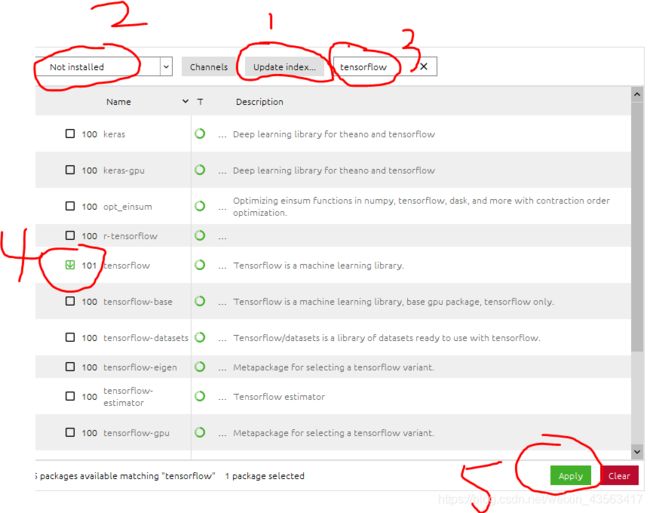
(3)
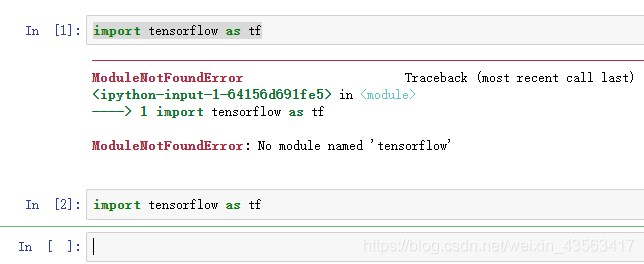
此处需要注意的是,即使已经在anaconda安装好了,也要等一下,等到出现下图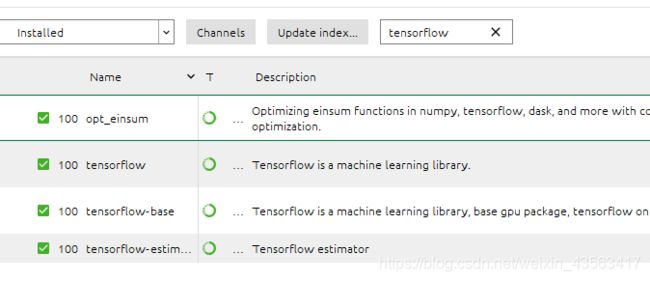
,不然还是导入失败,但是等一会就好了,并不是真失败。